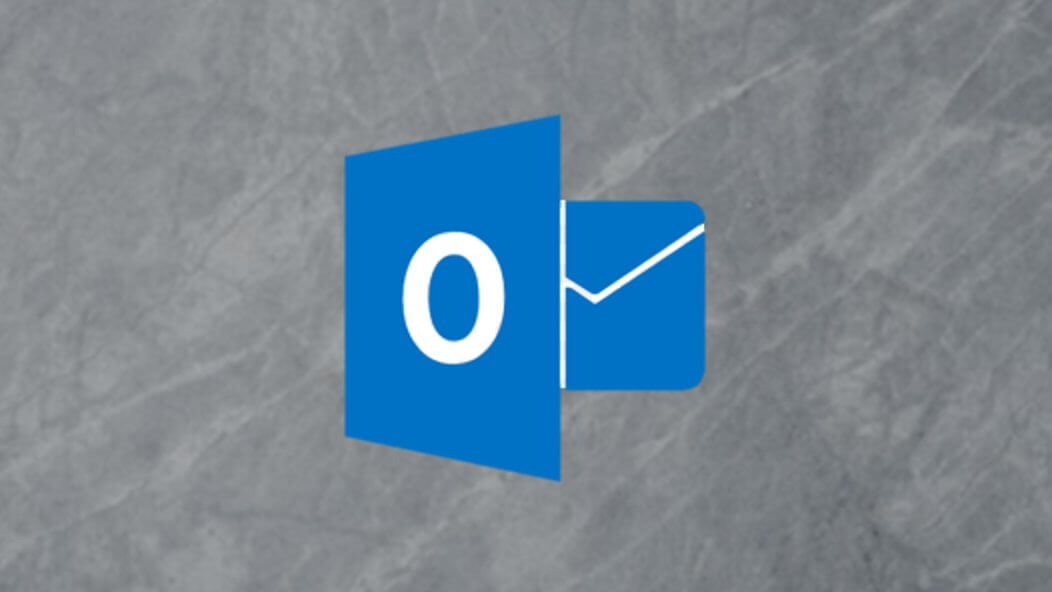En PST-fil är en personlig mappfil i Microsoft Outlook. PST-filen är ett användbart program som tillåter lagring av Outlook-e-postmeddelanden för skickade och mottagna e-postmeddelanden på hårddisken på din PC. Det gör att du kan dela upp din säkerhetskopierade information till mer hanterbara filer som också är mindre. Men dessa typer av filer är också lättare att korrumpera på grund av olika orsaker som ett strömavbrott eller en felaktig nätverksenhet eller något annat. Hur gör du då återställa e-postmeddelanden från korrupta PST-filer ?
Uppenbarligen, om du alltid kan ha en säkerhetskopia av PST-filen på en nätverksenhet, kan saker och ting bli lättare när du har fastnat i korruption. Men om det inte finns någon säkerhetskopia, hur kan du återställa e-postmeddelanden från Outlook PST-fil? I den här situationen kan ett reparationsverktyg för inkorg och PST-återställningsprogram vara till hjälp. Du kan försöka återställa informationen från ett PST-arkiv och få det här meddelandet – Filenheten _letter:archive.pst är inte en personlig mappfil. Outlook kan inte läsa den korrupta filen archive.pst – den har inte en giltig personlig lagringsmappstruktur.
Innehåll
Hur man återställer e-postmeddelanden från Outlook PST-fil i tre enkla steg?
MacDeed Data Recovery kan användas för att återställa nästan alla typer av filer från olika enheter. Det kan återställa förlorade PST-filer på grund av enhetsformatering och korruption, förlorad data på grund av funktionen för att flytta och ta bort, tömma papperskorgen utan säkerhetskopiering samt virusinfektion.
MacDeed Data Recovery
- Hjälp dig att få borttagna eller förlorade e-postmeddelanden från Microsoft Outlook PST-fil i alla situationer med dataförlust.
- Stöder olika e-postformat, inklusive PST, DBX, EMLX, etc.
- Återställ andra typer av filer från valfri hårddisk eller bärbara enheter som du vill, såsom dokument, foton, video, ljud och så vidare.
- Lätt att använda och hög framgångsfrekvens för återhämtningsförmågan.
Steg för att återställa e-post från skadad PST-fil i Outlook
MacDeed Data Recovery kan återställa förlorad data på grund av dess kraftfulla återställningsförmåga samt dess enkla gränssnitt. Vad användarna uppskattar är att det också kan lösa problem med dataförlust snabbt och enkelt. Faktum är att du kan hämta data med bara några enklaste steg – välj återställningsplats, skanna den och återställ förlorade filer.
Steg 1. Välj Hårddisk
Ladda ner och installera programmet på din dator och kontrollera att applikationen är installerad på en separat enhet än den som saknar data. När du startar programmet, välj en hårddisk där den korrupta PST-filen finns och tryck på "Start"-knappen för att börja skanningen.

Steg 2. Förhandsgranska filer
Det kommer att ske en skanningsprocess och sedan kommer du att kunna se alla data på enheten som visas i nästa fönster, inklusive dina saknade data.

Steg 3. Återställ filer
Välj den data du vill återställa och klicka på "Återställ". När du har fått tillbaka PST-filer kan du använda lite reparationsprogram för att konvertera PST-filer till e-postmeddelanden för att slutföra processen för att återställa e-postmeddelanden från korrupta PST-filer.

5 tips om hur man förhindrar PST-filkorruption
Konvertera GPT till MBR med Diskpart Command
Även om din Outlook PST-fil är lättare att korrumpera på grund av många anledningar, har vi här sammanfattat 5 användbara tips som hjälper dig att minska risken för korruption. Låt oss kolla dem en efter en:
- Öppna ett antal PST-filer och flytta e-postmeddelanden. Ett antal PST-filer måste skapas och e-postmeddelandena överföras till dem för att minska storleken på varje Outlook-datafil.
- Arbeta på en liten volym e-postmeddelanden. Att arbeta med flera e-postmeddelanden samtidigt resulterar i att MS Outlook-skrivbordets e-post låser sig, vilket resulterar i att du måste stänga Outlook på ett onormalt sätt, vilket kan skada PST-filen.
- Överskrid inte storleken på PST-filerna som Microsoft har definierat. Håll storleken på din PST-fil mindre än de fördefinierade värdena.
- Försök att spara PST-filen på hårddiskar eftersom att spara på andra nätverksenheter ökar risken för att de blir korrupta.
- Håll ditt system skyddat med antivirusprogram. Se till att programmet du väljer har definitioner för alla de senaste virusen och kan även skanna nedladdade e-postmeddelanden och filer.
Bistånd:
Vissa människor oroar sig och säger att de måste ringa in en IT-specialist för att reparera sina korrupta PST-filer. Det finns onlinehandledningar tillgängliga på MacDeed Data Recovery. Det finns också livechatt-alternativet tillgängligt på webbplatsen samt e-postdetaljer och telefondetaljer.
Det finns så många fördelar med att använda MacDeed Data Recovery att det är värt att rigga sig med det. Det faktum att olika dataformat kan återställas, att du kan återställa partitioner i den skadade lagringsenheten och att du snabbt och säkert kan återställa data från många olika enheter ger dig tillräckligt med skäl för att säkerställa att du använder MacDeed Dataåterställning för att återställa e-postmeddelanden från korrupta PST-filer.